Hvað er iCloud Activation Bypass Tool útgáfa 1.4?
28. apríl, 2022 • Skrá til: Fjarlægja tækjalásskjá • Reyndar lausnir
Fólk borgar í gegnum nefið fyrir að eiga iPhone. Jú, snjallsímar eru einhverjir af dýrustu snjallsímunum á tæknimarkaði. Fyrir þá sem vilja ganga í iDevice samfélagið en hafa ekki efni á að kaupa snjallsíma, þá er bara besti kosturinn að fá notaðan iDevice. Jæja, virkni þín gæti verið hræðilega takmörkuð ef þú þarft að takast á við iCloud virkjunarlás.

Athyglisvert er að notendur geta ekki sniðgengið takmarkanirnar jafnvel eftir að hafa endurstillt verksmiðjuna. Sannarlega getur það verið pirrandi. Engu að síður lofar iCloud virkjun framhjá tól útgáfa 1.4 að hjálpa þér að yfirstíga þá hindrun. Ef þú ert enn að rugla saman um hvað appið gerir og hvernig þú getur notað það, hefur þú nákvæmlega ekkert að hafa áhyggjur af. Jæja, þessi handbók mun afhjúpa ósagðar staðreyndir um hugbúnaðinn. Gerum þetta saman!
Hluti 1: Hvað er iCloud Activation Bypass Tool útgáfa 1.4?
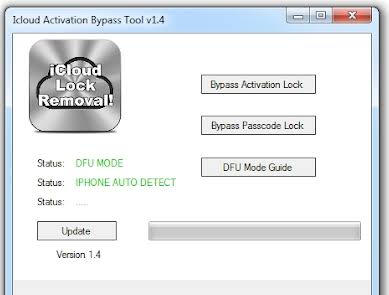
Það er hugbúnaðarverkfæri sem segist hjálpa notendum að hafa fullan aðgang að læstum iDevices. Samkvæmt forgöngumönnum þess gerir hugbúnaðurinn þér kleift að slökkva á iCloud reikningnum þínum í stað þess að skrá þig inn með nýjum reikningi. Fyrir marga þarna úti er þetta veftól ekki einfalt og einfalt. Þeir halda því fram að það þurfi einhverja þekkingu á uppsetningu snjalltækja. Ekki hika við að kalla það þriðja aðila til að fjarlægja virkjunarlás. Fyrir utan að hjálpa notendum að sniðganga snjallsíma sína, halda vefsíður sem kynna tæknivöruna að notendur muni ekki þjást af neins konar gagnatapi. Svo ekki sé minnst á að notendur geta nálgast allar skrár sínar, þar á meðal myndbönd, glósur og myndir. Hins vegar hljómar fullyrðing of góð til að vera sönn, miðað við hversu mikið fjármagn og fyrirhöfn Apple leggur í gagnaöryggi.
Part 2: Hvernig á að nota verkfærakistuna
Fyrir áreiðanlega iCloud virkjun framhjá tól útgáfa 1.4 niðurhal, það mun vera smá áskorun. Ástæðan er sú að það er engin opinber síða til að hlaða niður appinu. Til að bæta gráu ofan á svart innihalda fullt af vefsíðum sem lofa að gefa það ókeypis vírusa og spilliforrit. Með öðrum orðum, að reyna að ná þessu forriti frá þessum vefsíðum jafngildir því að taka stóra áhættu. Þegar þú getur fengið hugbúnaðinn ráðleggja forráðamenn hans notendum hans alltaf að fylgja ákveðnum skrefum til að komast framhjá iCloud virkjunarlásnum sínum.
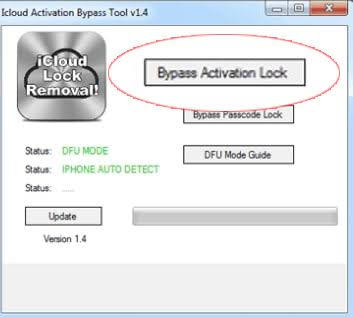
Skref 1: Sæktu veftólið á tölvuna þína frá hvaða áreiðanlega uppsprettu sem þú velur. Athugaðu að þú verður að tvísmella á .exe skrána til að hefja uppsetninguna.
Skref 2: Nú ættir þú að slökkva á snjalltækinu þínu og hefja uppsetningarferlið þar til þú kemst á Wi-Fi síðuna.
Skref 3: Þegar þú hefur náð þessu stigi þarftu að smella á „I“ við hliðina á nafni Wi-Fi netkerfisins og fara í Stilla umboð .
Skref 4: Næsta skref er að virkja Manual , fylla út upplýsingarnar sem eru að neðan og vista þær síðan. Upplýsingar: Server er 10.117.220.87 á meðan portið er 1082.
Skref 5: Þú ættir að tengja snjalltækið þitt við tölvuna og ræsa iCloud-opnunarhugbúnaðinn.
Skref 6: Pikkaðu á Connect iCloud Erasing Server og smelltu síðan á Bypass Activation Lock.
Sannarlega eru útlínurnar kristaltærar. Hins vegar ættir þú ekki að vera hissa ef þú reynir það, en þú getur ekki framhjá takmörkunum. Giska á hvað, þitt er ekki frábrugðið nokkrum öðrum sem hafa hlaðið niður og prófað þetta verkfærasett. Á endanum gátu þeir ekki sniðgengið iPhone símana sína. Sem Windows notandi hefur þú sennilega verið að leita að iCloud virkjunarframhjáveitu tól útgáfu 1.4 niðurhal Windows á Google. Þetta er tilfellið vegna þess að þú telur að það sé sérstök útgáfa af þeim hugbúnaði sem virkar fyrir stýrikerfið þitt. Í sannleika sagt eru þau öll eins, þar sem það virkar ekki. Svo, sérfræðingar mæla ekki með því til að komast framhjá iCloud virkjunarlás. En þá muntu sjá annað verkfærasett sem virkar fullkomlega.
Hluti 3: Ætti ég að nota verkfærakistuna?
Einfalda svarið er NEI! Ástæðan er sú að það er tilgangslaust að reyna eitthvað sem virkar ekki. Frumkvöðlar sem halda því fram að það virki gáfu útlínurnar hér að ofan. Hins vegar kemstu að því að það virkar ekki þegar þú prófar það sjálfur. Það góða er að það er ókeypis veftól svo þú gætir freistast til að prófa það samt - þar sem það kostar þig nákvæmlega ekkert. Engu að síður verður það æfing í tilgangsleysi. Rétt áður en þú reynir ættirðu að hafa þessi atriði í huga:
- Lélegt eindrægni: Það virkar ekki á öllum iOS útgáfum. Athyglisvert er að það keyrir aðeins á iOS 7 til og með iOS 10.3.
- Lágt árangur: Tölfræði sýnir að margir iDevice notendur hafa prófað það, en hugbúnaðurinn virkar ekki. Reyndar hefur enginn sagt að það hafi virkað fyrir þá.
- Engin opinber vefsíða : Fyndið að það er enginn embættismaður til að fá veftólið, sem þýðir að möguleikinn á að lenda í rangum höndum er mjög mikill. Í skýrum skilmálum gætirðu endað með því að hala niður fullt af vírusum á tölvuna þína. Á svipaðan hátt gætirðu lent í netárásarmönnum í leit þinni að iCloud virkjunar framhjá tól 1.4 niðurhali. Í sannleika sagt eru niðurstöðurnar næstum alltaf lachrymose.
Part 4: Framhjá iCloud virkjunarlás með Dr.Fone Toolkit
Á þessum tímamótum ertu meðvitaður um að verkfærakistan gefur þér ekki það sem þú þarft. Hins vegar er hér tímaprófuð leið til að komast framhjá iCloud virkjunarlás. Kynntu þér handhæga Dr.Fone - Screen Unlock (iOS) sem gerir notendum kleift að komast framhjá læsingunni á sekúndubroti. Það góða er að þú þarft ekki að vera tæknimaður til að nota þetta handvirka verkfærasett. Aftur, vantar þig valkost við þennan útgáfu 1.4 hugbúnað? Ef svo er hjálpar þetta app þér að ná því.
Til að byrja skaltu fylgja útlínunum hér að neðan:
Skref 1: Sæktu Dr.Fone hugbúnaðinn á tölvuna þína og veldu Screen Unlock

Skref 2: Farðu í Opna Apple ID og fjarlægðu Active Lock

Skref 3: Smelltu á Please Jailbreak Your Device

Skref 4: Næst verður þú að ákvarða upplýsingar tækisins með því að vera í samræmi við gerð þess
Skref 5: Nú geturðu framhjá læsingunni. Án efa er þessi aðferð einföld og einföld, sem gerir það að verkum að hún verður að prófa.

Niðurstaða
Ekki hika við að íhuga þetta kennsluleiðbeiningar sem óhlutdræga endurskoðun á iCloud Activation Bypass Tool útgáfu 1.4. Miðað við alla áhættuna sem þú berð þig fyrir í leitinni að því að nota ókeypis verkfærakistuna, þá er best að nota Wondershare's Dr.Fone Toolkit. Fyrir utan spurningu hjálpar það að komast framhjá iCloud virkjunarlásnum í einu vetfangi og sparar þér streitu og tíma. Samt er það auðvelt í notkun, svo þú þarft ekki að vera tæknimaður til að gera það. Það segir sig sjálft að það er aðgengilegt á Dr.Fone vefsíðunni - ólíkt öðrum hugbúnaði sem er án opinberrar vefsíðu. Að lokum þarftu ekki að skipta þér af spilliforritum og tölvuþrjótum þegar þú notar þetta verkfærasett. Hvað annað geturðu hugsanlega beðið um í hugsjónaopnunarhugbúnaðinum þínum? Ekkert! Svo, byrjaðu með Dr.Fone Toolkit núna!
iCloud
- iCloud opna
- 1. iCloud framhjáverkfæri
- 2. Framhjá iCloud Lock fyrir iPhone
- 3. Endurheimta iCloud lykilorð
- 4. Framhjá iCloud virkjun
- 5. Gleymdi iCloud lykilorðinu
- 6. Opnaðu iCloud reikning
- 7. Opnaðu iCloud læsingu
- 8. Opnaðu iCloud virkjun
- 9. Fjarlægðu iCloud virkjunarlás
- 10. Lagaðu iCloud Lock
- 11. iCloud IMEI opnun
- 12. Losaðu þig við iCloud Lock
- 13. Opnaðu iCloud læstan iPhone
- 14. Flótti iCloud læstur iPhone
- 15. iCloud Unlocker Niðurhal
- 16. Eyða iCloud reikningi án lykilorðs
- 17. Fjarlægðu virkjunarlás án fyrri eiganda
- 18. Framhjá virkjunarlás án SIM-korts
- 19. Fjarlægir flótti MDM
- 20. iCloud Activation Bypass Tool útgáfa 1.4
- 21. Ekki er hægt að virkja iPhone vegna virkjunarþjóns
- 22. Lagaðu iPas sem er fastur á virkjunarlás
- 23. Framhjá iCloud virkjunarlás í iOS 14
- iCloud ráð
- 1. Leiðir til að taka öryggisafrit af iPhone
- 2. iCloud öryggisafrit Skilaboð
- 3. iCloud WhatsApp öryggisafrit
- 4. Fáðu aðgang að iCloud öryggisafritunarefni
- 5. Opnaðu iCloud myndir
- 6. Endurheimta iCloud úr öryggisafriti án endurstillingar
- 7. Endurheimta WhatsApp frá iCloud
- 8. Ókeypis iCloud Backup Extractor
- Opnaðu Apple reikning
- 1. Aftengja iPhone
- 2. Opnaðu Apple ID án öryggisspurninga
- 3. Lagaðu óvirkan Apple reikning
- 4. Fjarlægðu Apple ID frá iPhone án lykilorðs
- 5. Lagaðu Apple reikning læstan
- 6. Eyddu iPad án Apple ID
- 7. Hvernig á að aftengja iPhone frá iCloud
- 8. Lagaðu óvirkan iTunes reikning
- 9. Fjarlægðu Find My iPhone virkjunarlás
- 10. Opnaðu Apple ID óvirkt virkjunarlás
- 11. Hvernig á að eyða Apple ID
- 12. Opnaðu Apple Watch iCloud
- 13. Fjarlægðu tæki frá iCloud
- 14. Slökktu á tveggja þátta auðkenningar Apple






James Davis
ritstjóri starfsmanna
Almennt metið 4,5 ( 105 tóku þátt)